Kako automatski očistiti mapu s temp Windowsima tijekom pokretanja

Čišćenjem temp datoteke možete uštedjeti puno prostora na tvrdom disku, a evo kako sigurno izbrisati privremene datoteke iz prethodnog dana tijekom dizanja.
Windows uvijek ima temp datoteke i ostale smećeto samo zauzima prostor na tvrdom disku. Pokrili smo nekoliko načina čišćenja dodatnog smeća pomoću čišćenja diska do upotrebe alata treće strane kao što je CCleaner.
Više potražite u našem članku: Pet načina povratiti prostor na disku Windows.
Većina metoda iz tog članka završavačišćenje mape Temp, ali možda biste željeli održati tu mapu što je čistije. Evo kako stvoriti datoteku šišmiša koja će vam omogućiti da očistite Temp datoteku prilikom svakog pokretanja.
Windows temp datoteka
Prvo, pogledajmo mapu Temp u sustavu Windows. Do nje ćete doći u sustavu Windows 7 tip: % Temp% u polje za pretraživanje u izborniku Start ili u sustavu Windows 8.1 pritisnite tipku Windows i upišite istu stvar iz izbornika Start i pritisnite Enter.
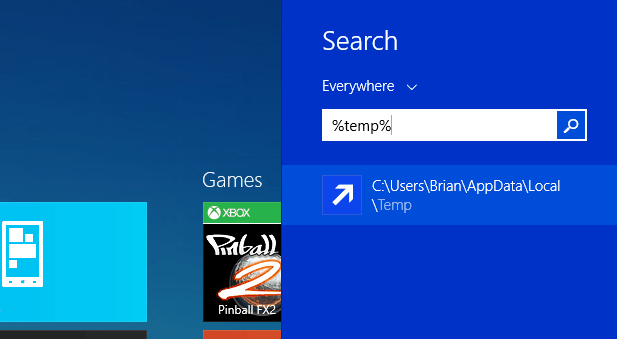
To otvara mapu Temp, a ako je želite očistiti ručno, samo pritisnite Ctrl + A da biste odabrali sve u njemu, a zatim Delete. Nisu sve datoteke i mape izbrisane iako su te datoteke trenutno u upotrebi.
U stvari, stvarno ne želite izbrisati nijednu temp datoteku koja je stvorena nakon pokretanja računala radi postizanja performansi.
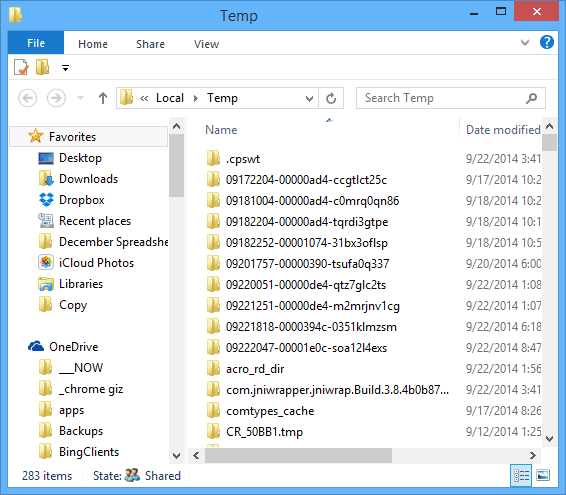
Stvorite batch datoteku za automatsko čišćenje mape temp
Na vašem se uređaju može spremiti puno prostoratvrdi disk uklanjanjem Temp datoteke. A ako isključite svako veče računalo, možete sigurno izbrisati privremene datoteke iz prethodnog dana tijekom dizanja.
Otvorite Notepad i utipkajte sljedeće:
rd% temp% / s / q
md% temp%
Sada datoteku spremite točno kao put ispod:
% appdata% microsoftwindowsstart menuprogramsstartupcleantemp.bat
To će stvoriti vašu batch datoteku i spremiti je u mapu Startup.
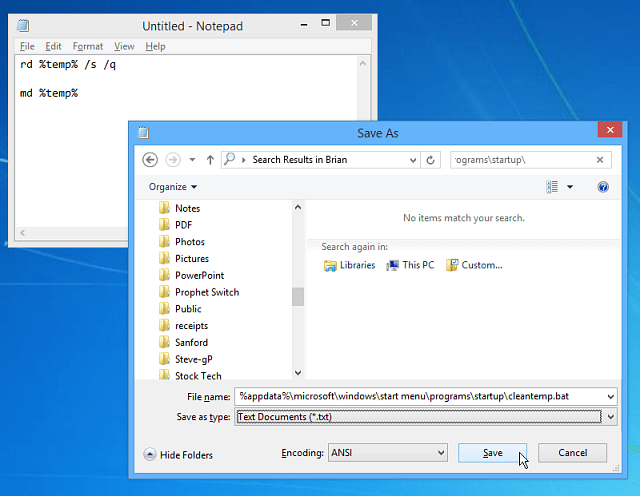
Nakon kreiranja batch datoteke, ponovno sam pokrenuo računalo i otvorio mapu Temp, možete vidjeti da je u njoj mnogo manje datoteka u odnosu na gornju sliku.
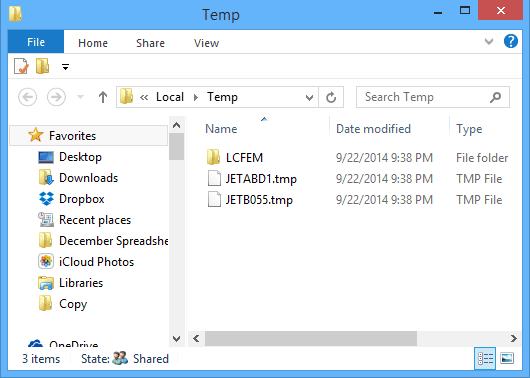
Iako Windows 8.x nema izbornik Start, u njemu se nalazi mapa Startup - evo kako da ga pronađete. Tako je cool stvar da će gornje upute djelovati u obje verzije.

![Prilagodite Windows 7 i Vista Dual Dual Boot Selector [Kako da]](/images/microsoft/adjust-windows-7-and-vista-dual-boot-selection-timer-how-to.png)








Ostavite komentar